
Trend na trhu tabletů, smartphonů, ultrabooků, notebooků se každým dnem mění a konkurence se každým vydáním zhoršuje. Technologičtí giganti, jako je Apple a Google, si navzájem konkurují, aby získali titul krále podílu na trhu. V tomto střetu titánů, když se zdálo, že Microsoft prohrává bitvu se svými stárnoucími Windows 7, najednou Microsoft bojoval se svým zcela novým operačním systémem Windows 8.
Microsoft se nyní stal vůbec první společností, která uvedla na trh stejnou řadu operačních systémů pro tablety, smartphony a PC, což je nejdynamičtější kategorie gadgetů ve světě technologií dnes.
Windows 8 je zcela nový operační systém. Využívá všechny výhody ekosystému Microsoft, ať už jde o aplikace na trhu Windows, staré Windows 7, zcela nové uživatelské rozhraní dlaždic z Windows Phone, nejužitečnější Microsoft Office, integrace her Xbox, Skydrive atd. Atd..
Je optimalizován pro dotykovou obrazovku i pro dotykové podložky, takže v žádném případě nebudete zklamáni. To nejdůležitější, co se Microsoft naučil ze svých předchozích verzí, např. Spuštění systému Windows 7 trvalo půl nebo minutu, což se na konvenčním notebooku nejvíce nelíbilo. Nyní je však doba spouštění snížena na přibližně 20 sekund. Navíc se to časem nezpomaluje.
Existuje nekonečné množství důvodů, proč by normální uživatel systému Windows 7 rád vyzkoušel Windows 8. Pojďme je všechny postupně odhalit. Toto je podrobná recenze spuštění systému Windows 8
První dojem při spuštění systému Windows 8
Windows 8 je neuvěřitelně rychlý, pokud jde o bootování. Na notebooku s běžným pevným diskem se bootuje tak rychle 15 sekund (jako by se obnovil po režimu hibernace). Zde jsou moje statistiky ve srovnání s Windows 7 na konvenčním pevném disku, 2 GHz core 2 duo se 4 GB RAM
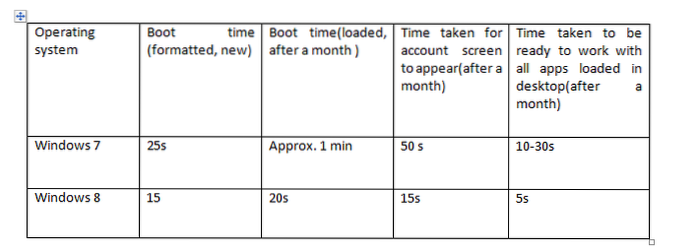
Toto srovnání stačí k vysvětlení toho, co Microsoft jistě optimalizoval čas zavádění systému Windows, přičemž dbá na to, aby se zavádění nezdržovalo s časovým obdobím. Všimněte si, že pevné disky SSD budou mít určitě čas zavádění dokonce méně než 10 sekund, což zrychlí zavádění systému Windows.
Microsoft nepracoval jen na bootování, ale hodně pracoval na uživatelském rozhraní. Když spustíte libovolný stroj se systémem Windows 8, přivítá vás příjemná zamykací obrazovka.
Tato zamykací obrazovka má několik funkcí.
- Je přizpůsobitelný, tj. Svůj oblíbený obrázek můžete nastavit jako zamykací obrazovku.
- Nabízí vám oznámení a rychlý stav aplikací, které se rozhodnete spustit na pozadí.
- Zobrazuje podrobný stav jakékoli aplikace, například počasí.
Byla přidána nová funkce s názvem heslo k obrázku. Umožňuje uživateli odemknout účet pomocí kombinace teček, čar a kruhů na vašem oblíbeném obrázku. Tato funkce je sice použitelnější na dotykových obrazovkách, ale dotykové podložky jsou také schopné tuto funkci používat, vyžaduje to však praxi.
Jak změnit heslo pro uzamčení obrazovky a obrázku pomocí jednoduchých kroků
Lockscreen
- Přesuňte kurzor do pravého horního nebo pravého dolního rohu a stiskněte ikonu nastavení.
- Zvolte změnit nastavení počítače-> přizpůsobit
- Vyberte záložku zámku obrazovky na pravé straně obrazovky
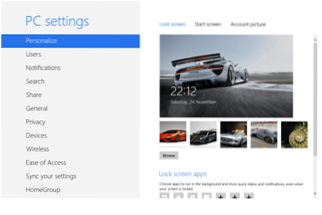
Heslo pro obrázek
- Přesuňte kurzor do pravého horního nebo pravého dolního rohu a stiskněte ikonu nastavení.
- Zvolte změnit nastavení počítače-> uživatelé
- Vyberte možnost Vytvořit heslo k obrázku pod možnostmi přihlášení na pravé straně.
- Zadejte heslo a vyberte obrázek.
- Použijte kombinaci 3 (tečky, čáry a kruhy) a znovu ověřte nakreslením stejného vzoru.
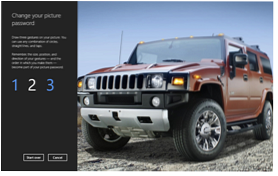
Existuje mnoho funkcí, které lákají lidi používat a cítit to. Zůstaňte naladěni na další tipy a recenze.
 Gadgetshowto
Gadgetshowto


